win10重启命令cmd(win10重启命令符)
在现代办公和生活中,计算机已经成为我们不可或缺的工具。而在使用Windows 10系统时,很多用户可能会遇到需要重启电脑的情况。无论是系统更新、软件安装还是一些故障排除,重启电脑都是一个常见的解决方法。除了通过图形界面重启电脑之外,使用命令行(CMD)也是一种高效的方法。今天,我们就来详细了解一下如何在Windows 10环境下利用命令行重启电脑。
首先,打开命令提示符(CMD)的方法有很多。在电脑的搜索框中输入“cmd”,然后点击“命令提示符”应用程序。你也可以使用快捷键Win + R,输入“cmd”后点击确定。
一旦打开了命令提示符,输入重启命令就成为了可能。Windows 10系统中重启电脑的命令非常简单,只需要输入以下指令:
shutdown /r /t 0在这个命令中:
shutdown:表示关机或重启操作。
/r:表示重启,而不是关机。
/t 0:表示在0秒后立即执行重启命令。
当然,如果你希望设置一个延迟时间,例如希望在60秒后重启电脑,可以修改命令如下:
shutdown /r /t 60这样一来,电脑将在60秒后自动重启,给你留出时间保存未完成的工作。
其中,还有一些其他的参数也值得一提,例如:
/f:强制关闭运行中的应用程序,无需用户确认。
/h:将系统休眠,而不是重启。
/l:注销当前用户。
使用这些参数组合,你可以根据不同的需求灵活地操作电脑。例如,如果你希望立即重启电脑并强制关闭所有程序,可以使用:
shutdown /r /f /t 0在输入命令后,按下回车键,电脑将会根据你输入的命令执行相应的操作。如果你感到不安,还有一种方法可以查看重启命令的帮助信息。只需要在命令提示符中输入:
shutdown /?这将会列出所有可用的参数及其说明,让你更清楚地理解如何使用这个命令。
此外,若你想在执行重启命令前显示一条消息,可以使用如下命令:
shutdown /r /t 60 /c “系统将在60秒后重启”这样,用户在重启之前可以看到相关提示,确保没有未保存的重要工作。
在平常的使用中,命令行重启电脑虽然有些复杂,但一旦掌握,就会发现它相当便利,尤其是在需要频繁重启的情况下。对一些高级用户来说,命令行操作更是掌控系统的一种乐趣。
最后,为了帮助您更好地理解这个过程,下面是一些相关的插图来说明如何打开命令提示符和输入命令的步骤。
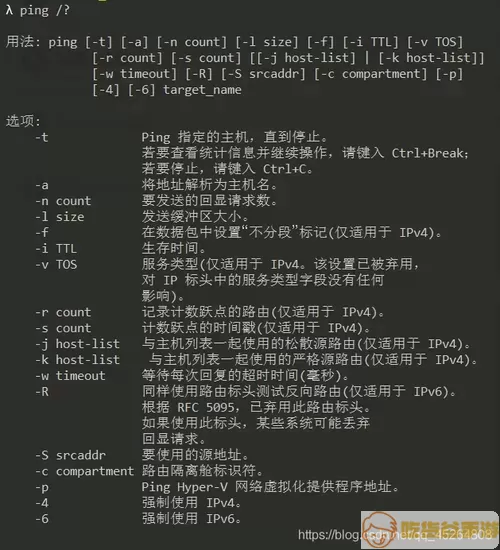
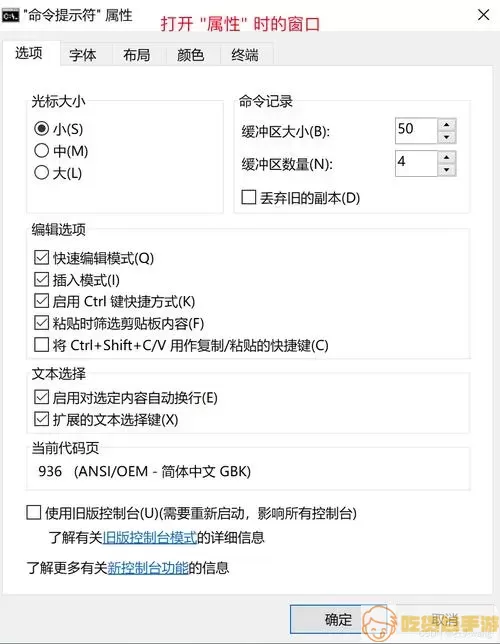
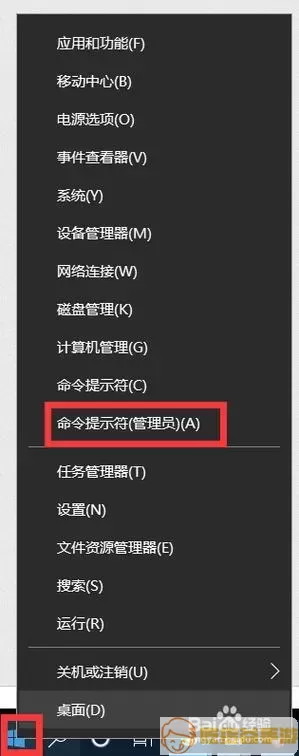
总之,掌握Windows 10中的重启命令,可以帮助你更加高效地使用电脑,无论是在工作还是娱乐中,命令行的技巧都值得每位用户去学习与应用。
